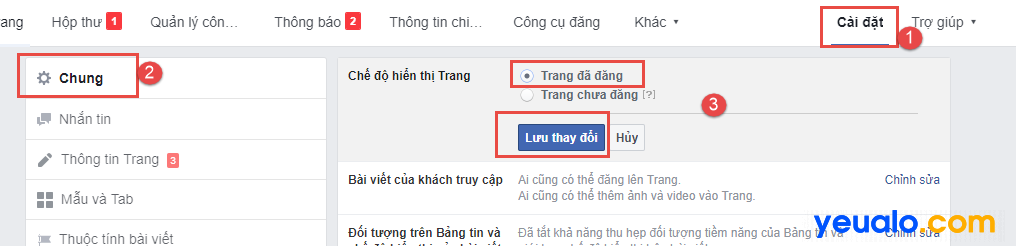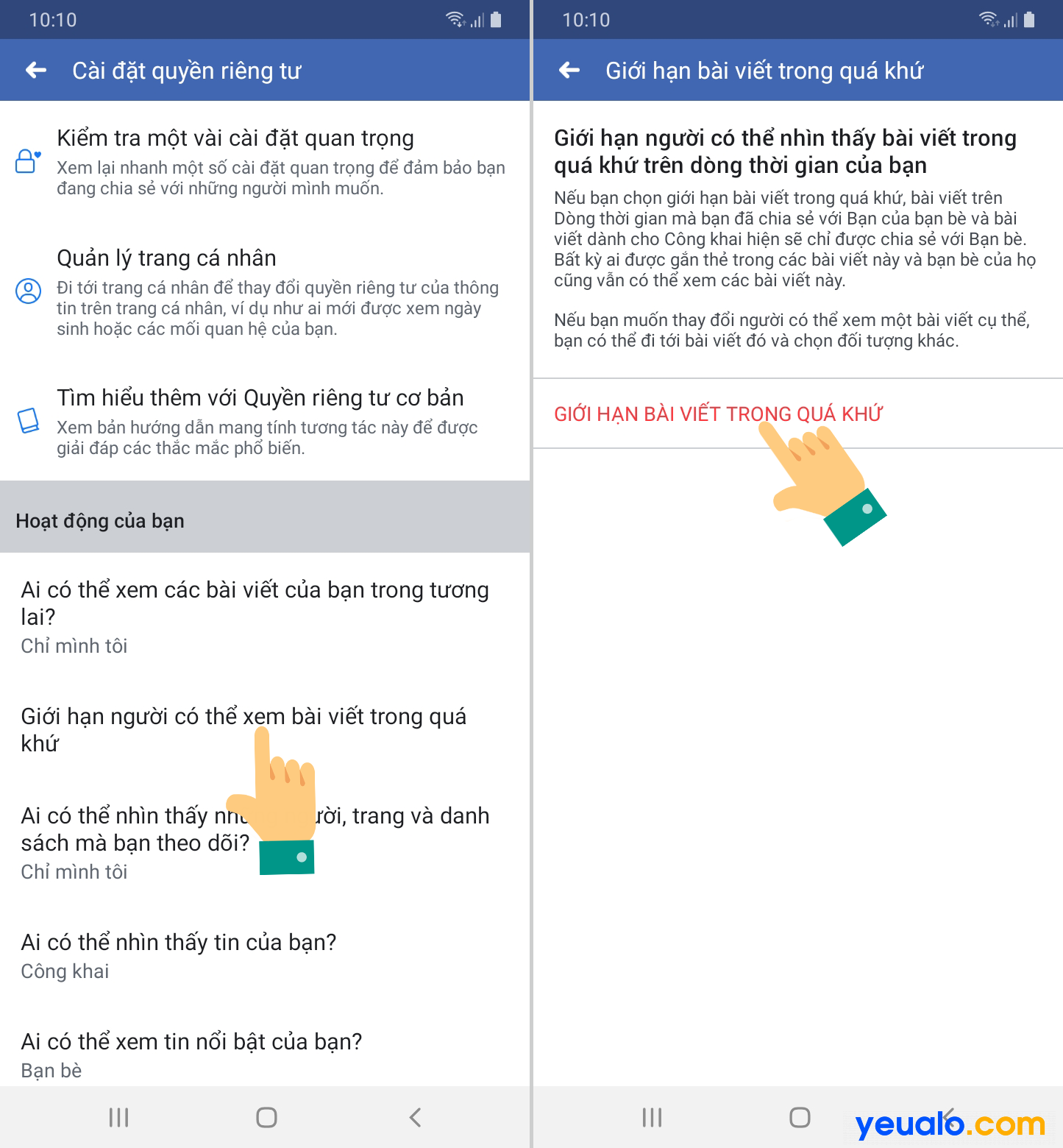Cách sao lưu và khôi phục tin nhắn Zalo trên máy tính
Hướng dẫn cách sao lưu tin nhắn Zalo trên máy tính để đồng bộ, lấy lại tin nhắn cũ Zalo trên máy tính mới nhất. Cách sao lưu, đồng bộ tin nhắn trên Zalo trên máy tính…
Chức năng sao lưu và phục hồi dữ liệu là chức năng vô cùng quan trọng giúp người dùng đảm bảo lưu giữ được những thông tin quan trọng. Hiện tại, bên cạnh Zalo trên phiên điện thoại thì Zalo phiên bản máy tính cũng đã được phát triển. Trong bài viết này, Yeualo.com sẽ hướng dẫn bạn đọc cách sao lưu tin nhắn Zalo trên máy tính.
Hướng dẫn cách sao lưu và khôi phục tin nhắn Zalo trên máy tính
Nên xem: Cách sao lưu và khôi phục tin nhắn Zalo trên điện thoại
Bước 1: Trước khi sao lưu, bạn có thể đăng xuất khỏi tài khoản Zalo hoặc không. Nếu đăng xuất khỏi tài khoản Zalo, bạn nhấn vào nút Đăng xuất trên màn hỉnh. Lúc này sẽ có một hộp thoại hiện ra. Bạn không tích chọn Xóa lịch sử trò chuyện khi đăng xuất. Sau đó ấn vào nút Đăng xuất.
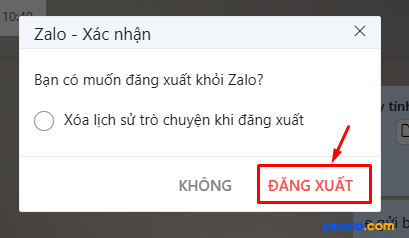
Bước 2: Bạn vào File Explorer, truy cập theo đường dẫn C:\User\ Administrator\ AppData\Local \ ZaloPC.
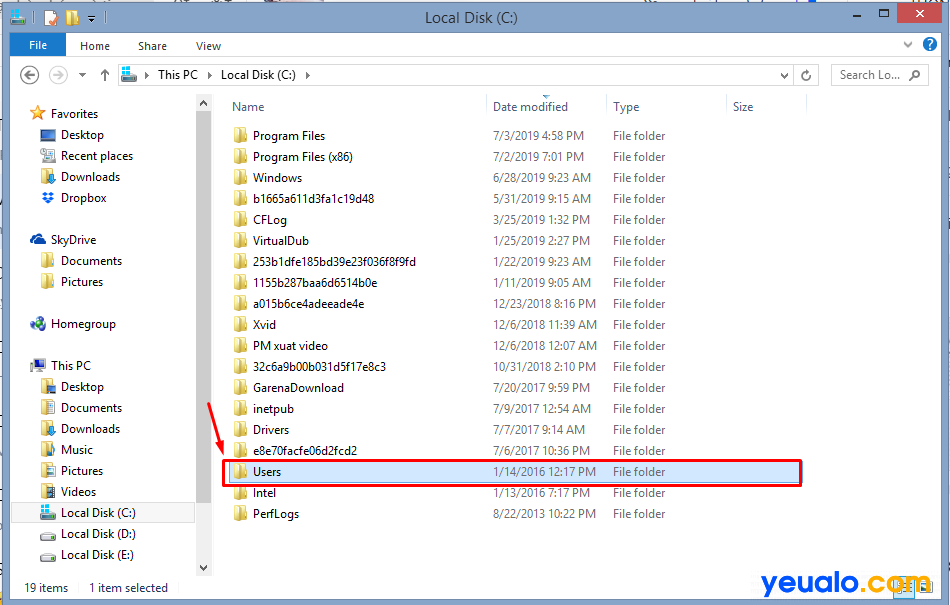
Lưu ý: Trong trường hợp tên tài khoản mà máy tính của bạn đang sử dụng là User thì bạn hãy thay Administrator là User.
Bước 3: Còn nếu bạn không nhìn thấy thư mục AppData thì hãy nhấn vào nút View sau đó chọn mục Hide items. Trong trường hợp máy tính bạn xài Window 7 trở xuống thì hãy nhấn vào nút Tools rồi chọn Folder options… tiếp theo tích chọn Show hidden files, folder and drivers.
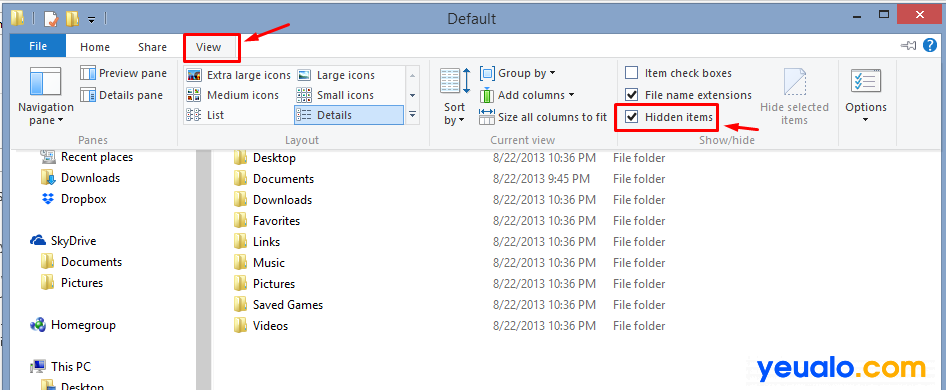
Bước 4: Khi truy cập vào thư mục ZaloPC trong đó, bạn sẽ thấy toàn bộ dữ liệu của Zalo sẽ được quản lý theo từng thư mục khác nhau.
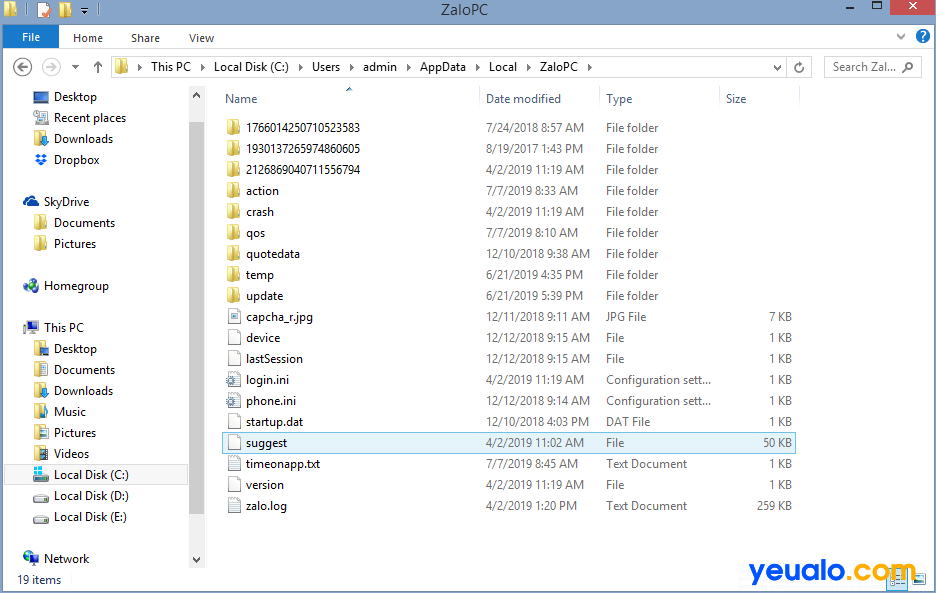
Tiếp theo bạn hãy nhấn vào folder có dữ liệu số với ngày là ngày gần nhất bạn sẽ thấy tất cả dữ liệu của tài khoản Zalo sẽ hiện lên.

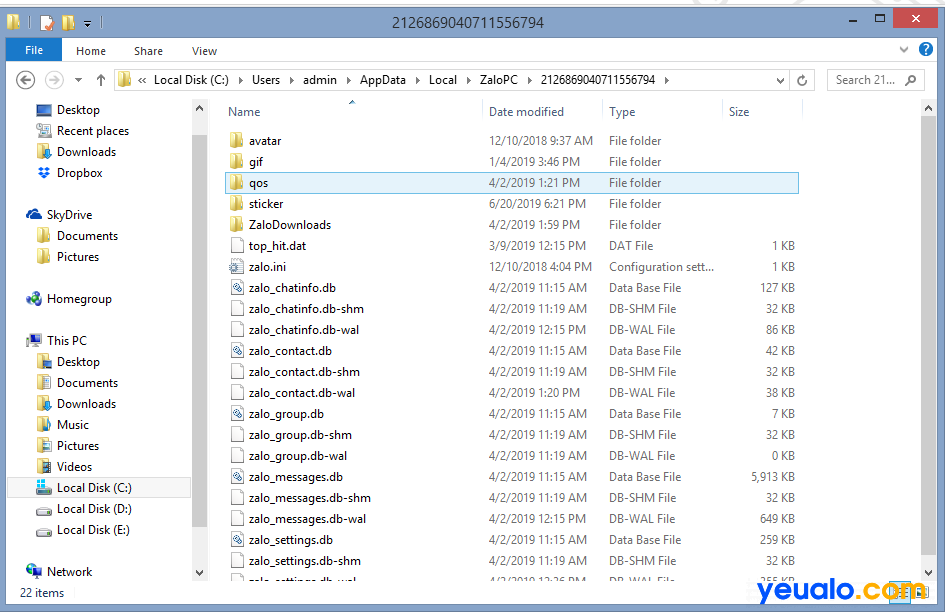
Bước 5: Để bắt đầu sao lưu, bạn hãy nhấn chuột phải vào chuỗi ký tự số này rồi chọn Copy. Sau đó chọn một thư mục khác mà bạn định dùng để chứa dữ liệu sao lưu rồi Paste lại đó.
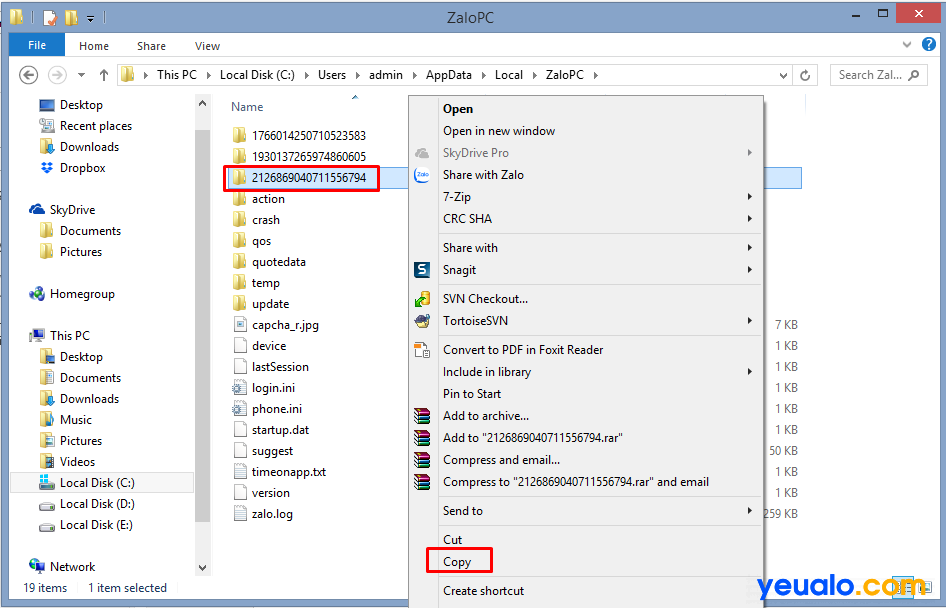
Nên xem: Hướng dẫn cách bật chế độ Mini chat trên Zalo
Và khi nào cần khôi phục dữ liệu, bạn chỉ cần vào nơi chứa dữ liệu sao lưu rồi sao lưu lại vào thư mục ZaloPC là được.
Trên đây chính là các bước vô cùng đơn giản mà Yeualo.com hướng dẫn bạn đọc cách sao lưu và phục hồi dữ liệu của Zalo trên máy tính. Hãy sao lưu dữ liệu thường xuyên phòng tránh trường hợp các thông tin quan trọng trong Zalo bị mất. Chúc bạn sao lưu và khôi phục tin nhắn Zalo trên máy tính thành công!